كيفية تغيير موضوع WordPress الخاص بك
نشرت: 2022-10-21إذا كنت تستخدم منصة WordPress لموقعك على الويب ، فقد تبحث عن طرق لتغيير مظهره. طريقة واحدة للقيام بذلك عن طريق تغيير الموضوع. هناك طريقتان يمكنك اتباعهما لتغيير سمة WordPress الخاصة بك: من خلال لوحة إدارة WordPress ، أو عبر FTP. إذا كنت ترغب في تغيير سمة WordPress الخاصة بك من خلال لوحة الإدارة ، فإن أول شيء عليك القيام به هو تسجيل الدخول. بمجرد تسجيل الدخول ، ستحتاج إلى الانتقال إلى قسم "المظهر" ، ثم النقر فوق "المظاهر". من هناك ، يمكنك تصفح السمات المتاحة ، ومعاينة كيف ستبدو على موقعك. بمجرد العثور على المظهر الذي يعجبك ، يمكنك النقر فوق الزر "تنشيط" لجعله مباشرًا على موقعك. إذا كنت ترغب في تغيير سمة WordPress الخاصة بك عبر FTP ، فإن أول شيء عليك القيام به هو الاتصال بخادمك عبر FTP. بمجرد الاتصال ، ستحتاج إلى الانتقال إلى مجلد "wp-content / theme". من هناك ، يمكنك إما تحميل سمة جديدة عبر FTP ، أو يمكنك حذف ملفات السمات الموجودة. إذا قمت بحذف ملفات السمات الموجودة ، فستحتاج إلى تحميل ملفات السمات الجديدة إلى مجلد "السمات". بمجرد تحميل ملفات السمات الجديدة ، ستحتاج إلى الانتقال إلى قسم "المظهر" في لوحة إدارة WordPress ، والنقر فوق "السمات". من هناك ، يمكنك تنشيط المظهر الجديد.
قالب WordPress عبارة عن قالب مرئي لموقع ويب. يمكنك أيضًا إضافة ميزات جديدة ، ولكن من شبه المؤكد أن موقعك سيحتاج إلى سمة. هناك فرصة جيدة لأن تلتزم بالموضوع الذي اخترته لفترة طويلة لأنه ليس شيئًا يمكنك تغييره بسرعة. كيف يمكنك تغيير سمة WordPress؟ سننتقل إلى كل خطوة معك. تأكد من نسخ موقع الويب الخاص بك احتياطيًا قبل أن تبدأ. إذا كنت بحاجة إلى استعادة شيء ما ، فيجب عليك تنظيف نقطة الاستعادة أولاً.
تابع إلى الخطوة التالية بالنقر فوق الزر "إضافة جديد". يعد The White Screen of Death (WSoD) أحد أكثر أخطاء WordPress شيوعًا. والسبب في ذلك هو أنك عندما تبحث عن شاشة ، ستقابل شاشة فارغة. لحسن الحظ ، الحل بسيط ، على الرغم من أنه يستغرق وقتًا طويلاً. بعد تغيير السمات ، قد يحدث الخطأ 404 إذا واجهته بعد النقر فوق حفظ التغييرات.
كيف يمكنني تغيير موضوع موقع WordPress الخاص بي؟
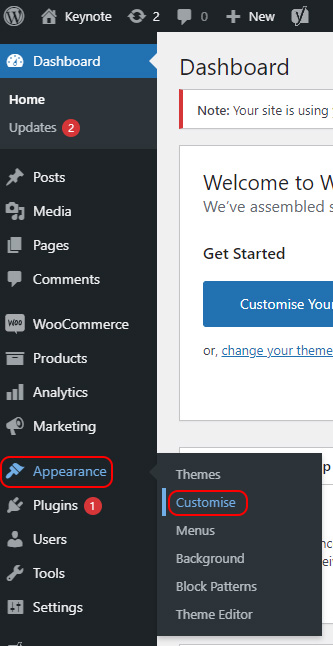
لتغيير مظهر موقع WordPress الخاص بك ، ستحتاج إلى تسجيل الدخول إلى لوحة معلومات WordPress الخاصة بك. بمجرد تسجيل الدخول ، انتقل إلى المظهر> السمات. في هذه الصفحة ، سترى المظهر الحالي النشط على موقعك ، بالإضافة إلى أي سمات أخرى قمت بتثبيتها. لتغيير الموضوع ، ما عليك سوى النقر فوق الارتباط "تنشيط" الموجود أسفل الموضوع الذي تريد استخدامه.
إليك كيفية تغيير قالب WordPress الخاص بك دون كسره. اتبع هذه الخطوات للتأكد من تكوين قالب WordPress الخاص بك بشكل صحيح وأنه آمن للتغيير. نظرًا لأن الموضوع أكثر تعقيدًا ، سيكون تغييره أكثر صعوبة بالنسبة لك. نظرًا لأن لكل موقع ويب مجموعة متطلباته الخاصة ، فمن الأفضل تحديد الموضوع المناسب . يعد تغيير سمة WordPress عملية معقدة للغاية ، لذا يجب أن تكون مستعدًا تمامًا لأي تغييرات. يمكنك إجراء تغييرات على موقع الويب الخاص بك دون خوف إذا كنت تستخدم نسخة مرحلية. تسمح لك بيئة التدريج بإجراء جميع الاختبارات الخاصة بك وإجراء تغييرات مهمة قبل أن يراها عامة الناس.
تتمثل الخطوة الأولى في تنزيل سمة WordPress جديدة وتثبيتها. الخطوة الثانية هي فحص موقع الويب الخاص بك وتحديد أي عيوب أو مشاكل واضحة. بعد اختيار المظهر الجديد الخاص بك ، ستحتاج إلى تخصيصه حتى يظهر بالضبط بالشكل الذي تريده. إذا كان لديك موقع مرحلي ، فستحتاج إلى دفعه إلى البث المباشر لإبقائه قيد التشغيل. ستحتاج إلى استبدال موقع الويب المباشر الحالي الخاص بك بالنسخة المرحلية الجديدة والمحسّنة. إذا كنت تنشر محتوى جديدًا على موقع الويب المباشر الخاص بك أثناء تغيير المظهر الخاص بك في نسخته المرحلية ، فسيتم الكتابة فوق هذا المحتوى. إذا كنت تختبر سمة جديدة على التثبيت المحلي لـ WordPress ، فقد يستغرق الأمر وقتًا أطول قليلاً. لتحميل موقع الويب الخاص بك على الخادم الخاص بك ، يجب عليك إجراء نسخ احتياطي يدوي. إذا كنت تريد أن ينتقل موقع الويب الخاص بك بسلاسة ، فتأكد من إجراء مرور آخر لأهم صفحاته ومحتوياته.
عندما تقوم بإعداد موقع WordPress الخاص بك لأول مرة ، سيكون لديك خيار استخدام عدد من السمات المضمنة. حدد الموضوع من قائمة خيارات العرض في لوحة معلومات WordPress الخاصة بك. لاستخدام هذا الجهاز ، حدد الموضوع. خلفية داكنة بنص أبيض. إذا كنت تريد تغيير لون النص ، فانتقل إلى علامة التبويب المظهر في لوحة معلومات WordPress الخاصة بك وحدد النص. ضمن اللون ، يمكنك تغيير لون النص. من خلال فتح علامة التبويب الخلفية في لوحة معلومات WordPress الخاصة بك وتحديدها ، يمكنك تغيير لون الخلفية. ضمن اللون ، حدد اللون الذي تريد استخدامه للخلفية الخاصة بك. إذا كنت تريد تغيير خط النص الخاص بك ، فانتقل إلى علامة التبويب المظهر في لوحة معلومات WordPress الخاصة بك وحدد النص. ضمن قسم الخط ، اختر خطًا للنص.

هل يمكنني تغيير موضوع موقع WordPress الخاص بي دون فقد المحتوى؟
على الرغم من سهولة تعديل سمة WordPress دون فقد أي محتوى ، إلا أن إزالتها واستبدالها ليست مهمة صغيرة. قبل تغيير سمة WordPress ، يجب عليك أولاً إكمال قائمة التحقق أدناه. نظرًا لأنه من غير المحتمل أن تفقد المحتوى أو تعطل الموقع ، يجب أن يسير كل شيء بسلاسة.
هل يؤثر تغيير المظهر على سيو؟
يمكن أن يؤثر وجود موضوعات معينة على استقرار موقع الويب الخاص بك وسرعته ومحتواه وبياناته الوصفية وفهرسته من أجل تحسينه. ومع ذلك ، يعد تغيير السمات قرارًا حكيمًا عندما يتعلق الأمر بتصنيفات تحسين محركات البحث (SEO). يمكن أن تتأثر جميع العوامل إيجابًا أو سلبًا من خلال تغيير موضوع موقع الويب.
هل يمكنني تغيير سمات WordPress دون فقد المحتوى؟
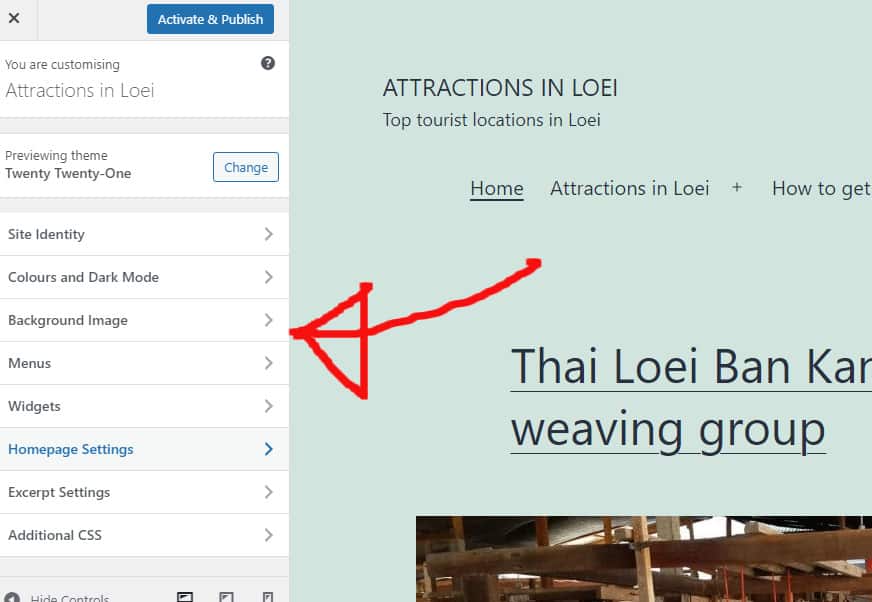
من الآمن تبديل سمات WordPress لجميع المحتوى الخاص بك ، بما في ذلك الوسائط والصفحات والمنشورات والتعليقات ، طوال الوقت. نتيجة لذلك ، لن تفقد أي معلومات ولن تحتاج إلى نقل المحتوى في لوحة التحكم الخاصة بك لأنه سيبقى كما هو.
تحدد سمة WordPress ، بالإضافة إلى تمثيل علامتك التجارية ، كيفية ظهور موقع الويب الخاص بك ووظائفه. يتم تحديث سمة WordPress بشكل متكرر لتعكس ميزات جديدة أو لإضفاء مظهر جديد على الموقع. ليس من الصعب تخصيص السمة الخاصة بك دون فقد أي محتوى ، ولكن القيام بذلك يعد مهمة كبيرة. قبل تغيير سمة WordPress الخاصة بك ، تأكد من تحميل موقع الويب الخاص بك بسرعة. يجب عليك إلقاء نظرة على صفحاتك الداخلية وصفحتك الرئيسية لمعرفة ما إذا كان الموقع يعمل بشكل صحيح. إذا كنت تريد تضمين مقتطفات التعليمات البرمجية في موقع الويب الخاص بك ، فستحتاج إلى إنشاء مكون إضافي خاص به. قم بعمل نسخة احتياطية من كل المحتوى الموجود على موقع الويب الخاص بك قبل نقله.
إذا كان موقعك لا يحتاج إلى مرحلة ، فمن الأفضل دائمًا تحويله إلى موقع صيانة. أفضل أداة إنشاء الصفحات المقصودة ومنشئ السمات لـ WordPress هي SeedProd. تتيح هذه الميزة لمستخدمي WordPress إنشاء تخطيطات مخصصة بسرعة وسهولة دون أي معرفة مسبقة بالتصميم. لا توفر معظم السمات المجانية جميع الميزات التي قد تحتاجها ، لذا فهي مناسبة لمواقع الويب الشخصية الصغيرة. باستخدام SeedProd ، يمكنك إنشاء تطبيقات WordPress builder بسرعة وسهولة. باستخدام هذه الخدمة ، يمكنك إنشاء سمة WordPress كاملة الوظائف دون الحاجة إلى كتابة أي رمز أو استئجار أي مطورين. يتكامل SeedProd مع Google Analytics و Zapier ومكونات WordPress الشائعة الأخرى مثل WPForms و MonsterInsights و All in One SEO.
تسمح لك Astra بتحويل موقع الويب الخاص بك إلى متجر بيع بالتجزئة من خلال الدمج مع المكون الإضافي WooCommerce. يعد Genesis Theme Framework من StudioPress أحد أكثر سمات WordPress شيوعًا. تم تصميم OceanWP ، وهو سمة WordPress ، ليكون سريع الاستجابة وديناميكي. هناك العديد من القوالب المصممة خصيصًا للأنشطة التجارية المختلفة في التطبيق. تسمح ميزة جديدة للعديد من مضيفي الويب بنسخ إصدار من موقع الويب الخاص بك إلى بيئة مرحلية. يمكنك إجراء سلسلة من الاختبارات قبل نشر التغييرات بهذه الطريقة. باتباع هذه الخطوات ، يمكنك نشر نسقك الجديد في بيئة مرحلية.
إذا اشتريت خطة متقدمة ، فلن تتمكن من استخدام مواقع التدريج. يعد بروتوكول نقل الملفات (FTP) خيارًا قابلاً للتطبيق لمحملي WordPress. بدلاً من ذلك ، يمكنهم تكوين سمات WordPress من خلال qoura لمزود استضافة WordPress الخاص بهم. ستكون هناك حاجة إلى توثيق مضيفك ، لأنه قد يكون له واجهات مختلفة. فيما يلي بعض الخطوات لتحويل WordPress الخاص بك إلى Bluehost Cpanel. بمجرد تمكين تبديل وضع الصيانة من نشط إلى غير نشط في مكونات SeedProd الإضافية ، ستتمكن من رؤية نظرة عامة على صفحتك المقصودة. يمكنك استخدام MonsterInsights لإضافة رموز تتبع Google Analytics.
يمكنك الآن استخدام أداة اختبار سرعة WordPress لمقارنة أداء الصفحة بالأداء السابق. لن تفقد أي محتوى موقع ويب إذا قمت باستبدال قالب WordPress الخاص بك. يمكنك فقط تغيير شكل ووظيفة موقع الويب الخاص بك بموضوع جديد. من الجيد التخلص من أي سمات WordPress غير مستخدمة وغير مستخدمة حاليًا. إذا كنت بحاجة إلى تحديث المكونات الإضافية والقوالب الخاصة بك دون كسر البنك ، فيجب أن تبحث في أفضل مكونات WordPress الإضافية المجانية.
